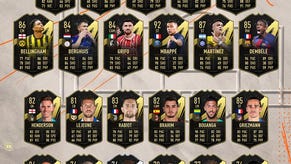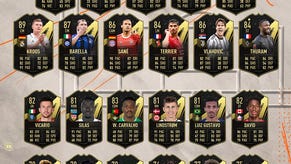Come configurare l'HDR per il gaming sulle TV Samsung 4K - guida
È più difficile di quanto si possa pensare.
Ricordate i giorni in cui si doveva collegare la console da gioco a uno schermo e tutto funzionava semplicemente, senza dover fare i conti con risoluzione, profondità di colore o delle impostazioni RGB a gamma limitata o completa, e magari anche mal configurate? Beh, la complessità del display è ulteriormente aumentata con l'arrivo degli schermi col supporto all'HDR. Un buon esempio è rappresentato da quella gamma di prodotti Samsung compatibili con l'HDR, che consideriamo tra i migliori sul mercato in questo momento per quanto riguarda il gaming, ma configurare correttamente l'HDR non è sicuramente semplice. Il nostro obiettivo è quindi quello di spiegarvi come farlo bene in modo da ottenere la migliore immagine possibile dal vostro display 4K nuovo di zecca.
Guardando sui forum online, la mancanza di indicazioni chiare in questo caso si traduce in una certa confusione riguardo a quali siano i reali benefici dell'HDR. E in effetti può essere difficile vedere un qualsiasi miglioramento nell'immagine se le impostazioni non sono configurate correttamente. Samsung ha sicuramente del lavoro da fare nel migliorare il suo firmware attuale per garantire che l'HDR sia configurato in maniera adeguata non appena rilevi l'output corretto, soprattutto quando è abilitata l'importantissima “modalità gaming” per la bassa latenza.
Per i nostri test abbiamo usato il re dell'attuale fascia media, una versione a 49 pollici del Samsung KS7000, ma lo stesso firmware viene impiegato per tutti gli schermi usciti nel 2016 e dovrebbe essere così anche per tutti i display Samsung al mondo. Ad esempio, il KS7000 è presente solo in Europa, ma gli step che andremo a descrivere qui valgono allo stesso modo per i possessori del KS8000 negli Stati Uniti o per qualsiasi altro schermo Samsung della serie, fino all'epico KS9500 da 65 pollici.
Detto questo, i possessori di un Samsung di fascia bassa con pannelli a 8 bit dovrebbero probabilmente evitare del tutto l'HDR. Non è presente un supporto per la retroilluminazione dinamica, né un supporto a 10 bit e molti degli schermi non supportano il gamut più ampio. Il risultato finale è una presentazione errata che non rappresenta un miglioramento rispetto ad un'immagine SDR ben calibrata. Dall'altra parte, se si possiede uno schermo KS, devono essere applicate queste modifiche alle impostazioni.
La prima cosa da fare è di attivare la modalità gaming. Questo è fondamentale, perché in caso contrario rimanere in modalità film vedrebbe la latenza salire alle stelle fino a 120 ms. Il motivo per cui vi raccomandiamo i Samsung per il gaming è per il fatto che il fattore lag viene gestito al meglio, con soltanto 22 ms all'incirca sul KS7000. Lo potete trovare sotto l'opzione del menu “immagine” nella “modalità di visualizzazione speciale” dello schermo.
Dopodiché è il momento di passare ad Immagine>Impostazioni per esperti>Colore HDMI UHD. In questa opzione, stranamente, è necessario attivare effettivamente il supporto HDR per ciascuna delle porte HDMI sulle schermo (il KS7000 ne ha quattro, ma il numero varia in base al display).
In realtà il lavoro non è ancora compiuto. Il prossimo passo è di selezionare Immagine>Impostazioni per esperti>Retroilluminazione e alzarla manualmente a 20. Questo viene fatto automaticamente nella modalità film standard, ma non accade quando l'HDR è attivato in modalità gaming, il che significa che siamo noi a doverlo fare. Dopodiché, selezionate “immagine”>”impostazioni per esperti”>”LED intelligente” e alzatelo al livello alto.
L'ultima tappa è Immagine>Impostazioni per esperti>Spazio colore. Se non avete calibrato lo schermo in modalità HDR, vi consigliamo di selezionare la modalità automatica qui, per garantire che lo schermo monitori correttamente lo spazio colore DCI-P3 nel gamut Rec 2020, un componente fondamentale di molte presentazioni HDR per il gaming. E questo è tutto. Ora che avete fatto questo, avete l'HDR completamente attivo.
Anche con tutte queste impostazioni in atto però, la situazione presenta ancora alcune difficoltà, perché non tutti i giochi supportano l'HDR. In effetti, quelli che lo fanno sono una minoranza. Perciò, nel peggior caso possibile, ci sarà bisogno di ridurre manualmente la retroilluminazione e far passare l'opzione smart LED da bassa a spenta; quando si giocherà un titolo HDR, bisognerà poi riattivare tutto.
Il nostro consiglio? Beh, le impostazioni sono individuali per ciascuna porta HDMI, quindi potrebbe avere senso usare due cavi HDMI, ciascuno connesso a porte differenti e poi scambiarle tra di loro, o semplicemente bisogna abituarsi a modificare le impostazioni ogni volta che si passa da un titolo abilitato per l'HDR a uno che non lo è. Idealmente però, Samsung dovrebbe compiere dei passi avanti per migliorare la qualità e la semplicità d'uso del suo firmware, in modo che rilevi automaticamente le impostazioni richieste in base all'output della console. Non dovrebbe essere troppo difficile, si tratta di bazzecole dal punto di vista ingegneristico, tenendo presente la qualità pura e semplice di questo fantastico esempio di tecnologia per display e lo sforzo compiuto in ricerca e sviluppo.
Non c'è bisogno però di sottolineare che l'HDR, in questo momento, è ancora nella sua fase iniziale ed è difficile trovare uno schermo che non abbia qualche problema nel gestire un contenuto in High Dynamic Range. Per di più, ci sono tre livelli molto distinti di supporto HDR. In primo luogo ci sono gli schermi economici che possono processare il segnale ma non presentano davvero del tutto l'HDR (e tuttavia sono ancora venduti come se lo supportassero). In secondo luogo, ci sono gli schermi di fascia media come il KS7000/KS8000 e il Panasonic DX750 che possono fornire ottimi risultati, ma mancano di una caratteristica nota come local dimming, il che significa che l'HDR non funziona al suo meglio. Infine, ci sono gli schermi che se la cantano e se la suonano come l'LG OLED, il Panasonic DX902 ed il Samsung KS9500, che sono totalmente equipaggiati e operativi in termini di funzionalità HDR, ma sono anche molto cari.
Il Digital Foundry esaminerà più schermi e seguirà i progressi del 4K e della tecnologia HDR per i display. A breve arriverà la recensione completa del KS7000, ma nel frattempo, sappiamo che sono stati venduti molti schermi Samsung durante il Black Friday. Per evitare le delusioni dell'HDR, vogliamo far sapere a tutti come ottenere la miglior immagine possibile dai vostri PC, PS4/PS4 Pro o Xbox One S.




.png?width=291&height=164&fit=crop&quality=80&format=jpg&auto=webp)